Ubuntu20.04にVisualStudioコードをインストールする方法

Visual Studio Codeは、Microsoftによって開発された強力なオープンソースコードエディタです。これには、組み込みのデバッグサポート、組み込みのGitバージョン制御、構文の強調表示、コードの自動完了、統合された端末、コードの再構築、およびコードスニペット機能が含まれます。
Visual Studio Codeはクロスプラットフォームであり、Windows、Linux、およびmacOSで使用できます。
このガイドでは、Ubuntu20.04にVisualStudioCodeをインストールする2つの方法を示します。 VSコードは、[Snapcraft Store](https://snapcraft.io/store)またはMicrosoftソースリポジトリのdebパッケージを介してインストールできます。
ご使用の環境に最適なインストール方法を選択してください。
1. Visual StudioCodeをSnapパッケージとしてインストールします##
Visual Studio Codeスナップパッケージは、Microsoftによって配布および保守されています。
Snapsは、このアプリケーションの実行に必要なすべての依存関係を含む自己完結型のソフトウェアパッケージです。 Snapソフトウェアパッケージはアップグレードが簡単で、非常に安全です。標準のdebパッケージとは異なり、スナップにはより多くのディスク領域とより長いアプリケーションの起動時間が必要です。
Snapパッケージは、コマンドラインまたはUbuntuソフトウェアアプリケーションを介してインストールできます。
VSコードスナップバージョンをインストールするには、ターミナルを開き( Ctrl + Alt + T)、次のコマンドを実行します。
sudo snap install --classic code
それでおしまい。 Visual Studio CodeがUbuntuマシンにインストールされており、使用を開始できます。
GUIグラフィカルインターフェイスを使用する場合は、Ubuntuソフトウェアセンターを開いて「VisualStudio Code」を検索し、アプリケーションをインストールします。
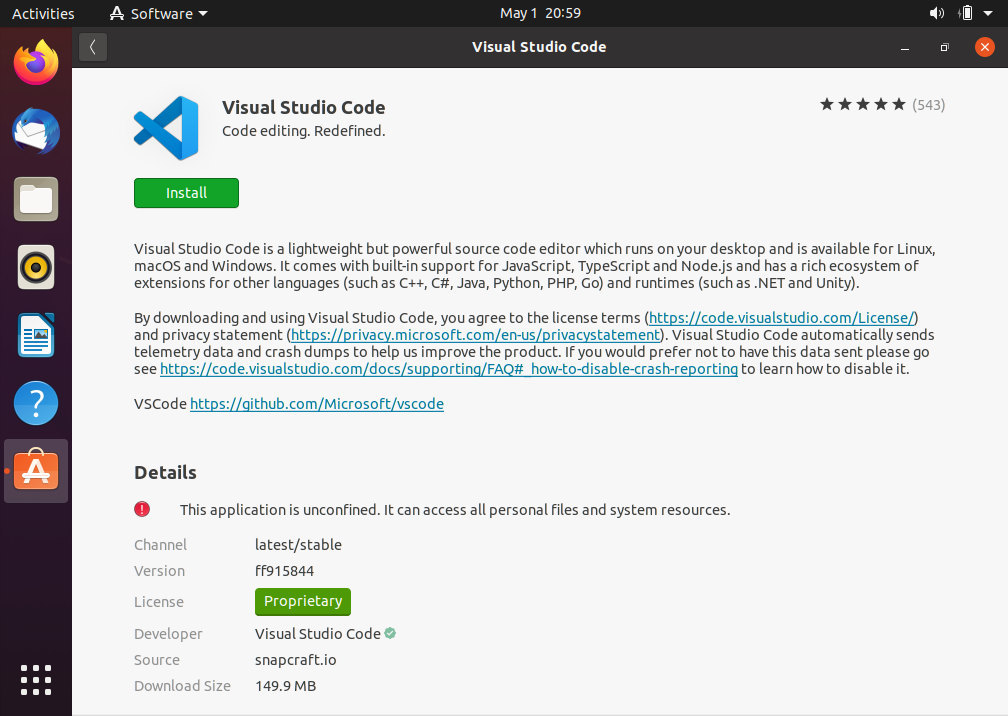
新しいバージョンがリリースされるたびに、Visual StudioCodeパッケージはバックグラウンドで自動的にアップグレードされます。
2.aptを使用してVisualStudioコードをインストールします##
Visual Studio Codeは、公式のMicrosoftAptソースリポジトリで入手できます。インストールするには、以下の手順に従ってください。
- sudoユーザーとして次のコマンドを実行して、パッケージインデックスを更新し、依存ソフトウェアをインストールします。
sudo apt update
sudo apt install software-properties-common apt-transport-https wget
- wgetコマンドを使用して、MicrosoftGPGキーを挿入します。
wget -q https://packages.microsoft.com/keys/microsoft.asc -O-| sudo apt-key add -
Visual Studio Codeソースリポジトリを有効にするには、次のように入力します。
sudo add-apt-repository "deb [arch=amd64] https://packages.microsoft.com/repos/vscode stable main"
- aptソフトウェアソースを有効にしたら、Visual StudioCodeパッケージをインストールします。

sudo apt install code
新しいバージョンがリリースされたら、デスクトップの標準ソフトウェアツールを使用してVisual Studio Codeソフトウェアパッケージをアップグレードするか、ターミナルでコマンドを実行できます。
sudo apt update
sudo apt upgrade
3、VisualStudioコードを開始します##
アクティビティ検索バーに「VisualStudioCode」と入力し、アイコンをクリックしてアプリケーションを起動します。
VSコードを初めて起動すると、次のようなウィンドウが表示されます。
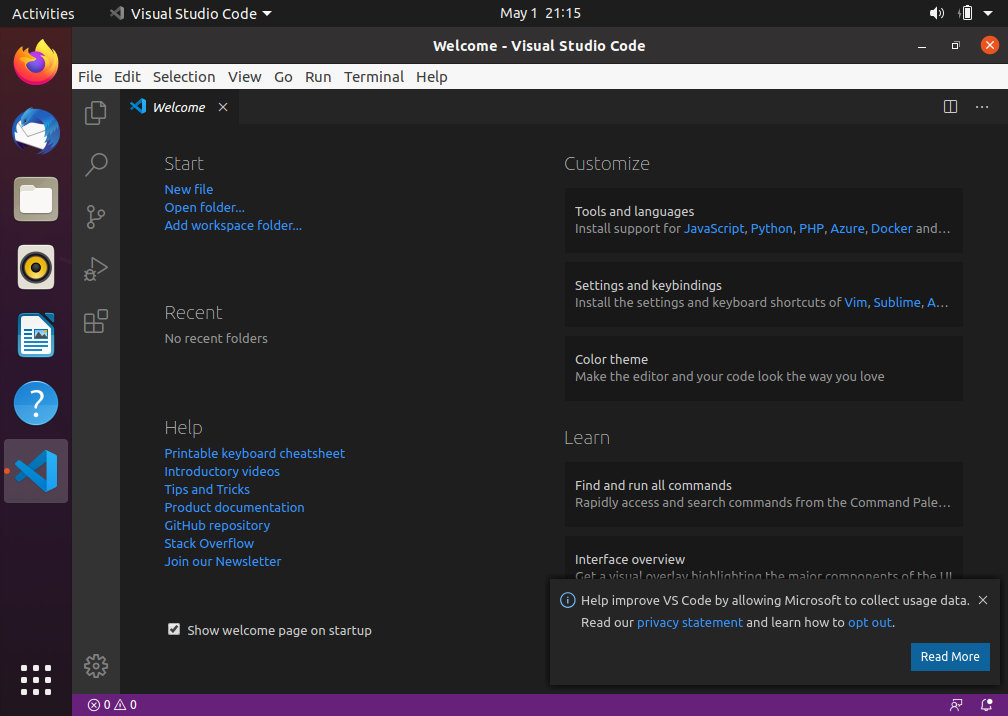
プラグインのインストールを開始し、VSコードを好みに合わせて構成できます。
VSコードは、ターミナルコマンドラインで codeを入力して開始することもできます。
4、要約##
Ubuntu20.04にVSコードをインストールする方法を説明します。
これで、新しいプラグインのインストールとワークスペースのカスタマイズを開始できます。 VSコードの詳細については、[公式ドキュメントページ](https://code.visualstudio.com/docs/)を参照してください。
Recommended Posts